Microsoft Project este o unealtă puternică pentru planificarea și gestionarea proiectelor. Orice persoană care lucrează cu acest program știe că eficiența depinde în mare măsură de modul de lucru. Combinările de taste, adică Shortcuts, pot să te ajute să-ți faciliteze munca semnificativ. Ele te ajută să economisești timp și te ajută să navighezi mai rapid prin programe. În acest ghid vei învăța cum să folosești eficient cele mai importante Shortcuts pentru Microsoft Project.
Cele mai importante constatări Combinările de taste în Microsoft Project sunt instrumente utile pentru a crește viteza de lucru. În acest articol vei afla cum poți folosi diferite Shortcuts pentru a gestiona mai ușor proiectele.
Pași pe nivel
Pentru a-ți păstra o privire de ansamblu asupra Shortcuts-urilor, voi lista cele mai comune combinații de taste aici și îți voi explica cum le poți aplica în munca ta zilnică.
1. Salvare proiecte
Una dintre funcțiile fundamentale pe care le poți folosi cu Shortcuts este salvarea unui proiect. Poți face acest lucru simplu folosind combinația de taste Control + S. Acest lucru asigură că toate modificările tale sunt salvate rapid și nu pierzi datele.
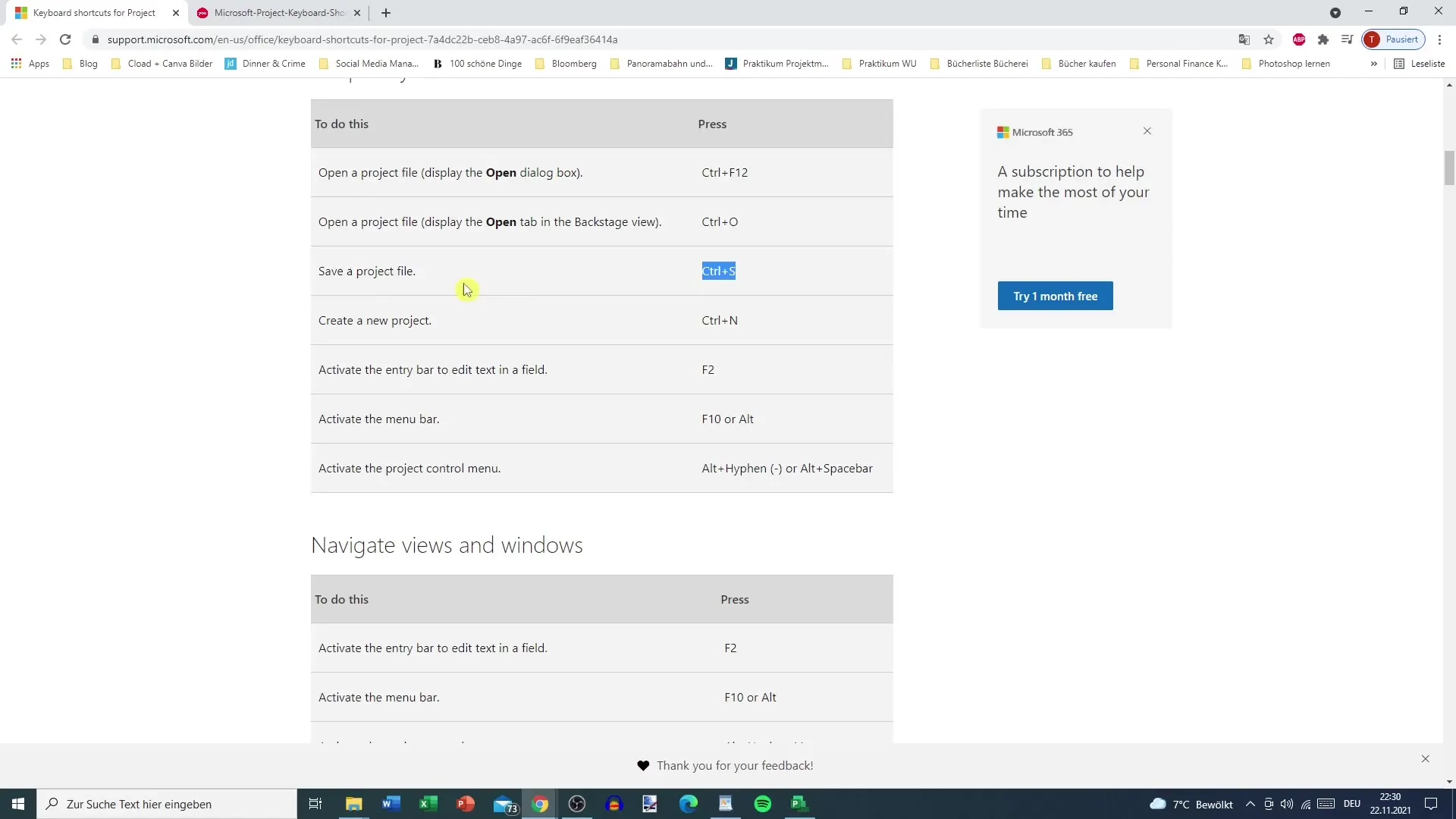
2. Creare proiect nou
Dacă dorești să creezi un proiect nou, poți folosi combinația de taste Control + N. Acest lucru va deschide o fereastră de proiect nou și îți va permite să începi direct, fără a naviga prin meniuri.
3. Activare bară de meniu
Pentru a activa rapid bara de meniu, apasă fie pe F10 fie pe tastele Alt. Acest lucru este deosebit de util atunci când vrei să accesezi diverse meniuri fără a folosi mouse-ul.
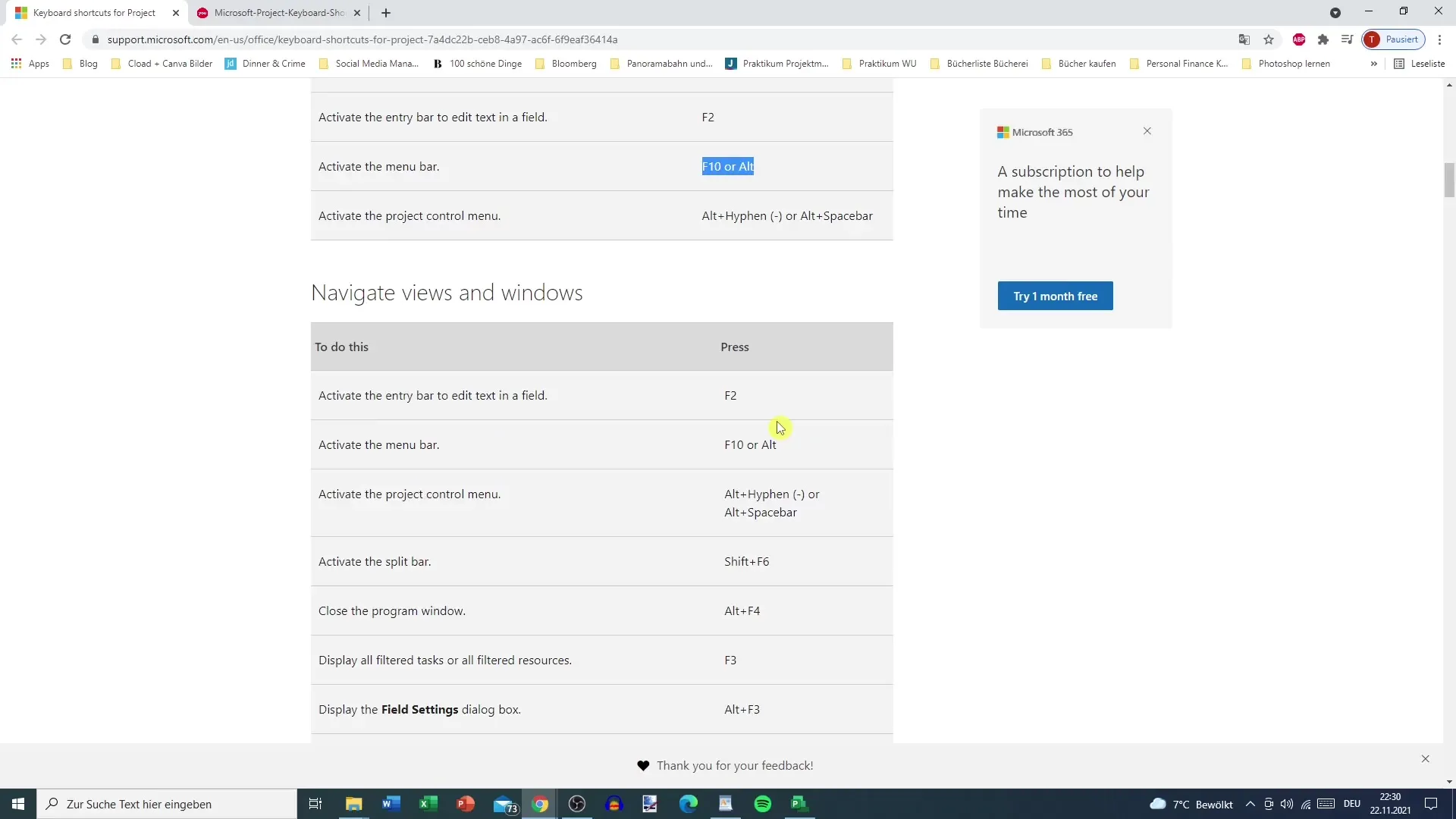
4. Accesare meniu contextual
Un alt Shortcut util este accesarea meniului contextual, similar cu un clic dreapta. Pentru aceasta, pur și simplu dă clic dreapta sau folosește combinația Shift + F10.
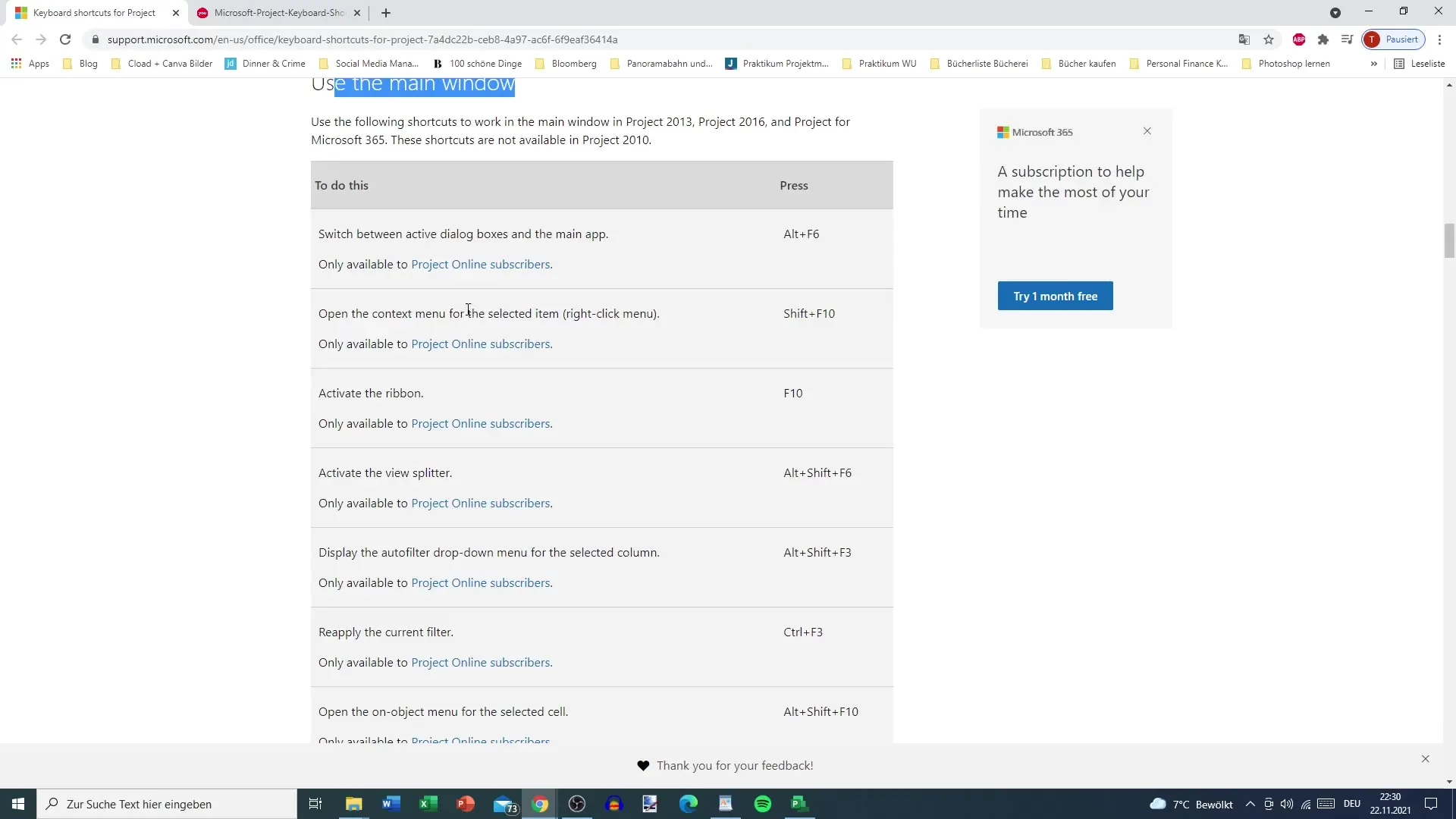
5. Vizualizare sarcini
Un element central în Microsoft Project este vedere generală a sarcinilor. Pentru a vedea toate sarcinile sau subtask-urile, poți folosi combinații speciale de taste. De exemplu, combinația Alt + Shift + 1 afișează toate sarcinile, în timp ce Alt + Shift + 2 face vizibile doar subtask-urile. Acest lucru te ajută să îți ții mai bine sub control structura proiectului.
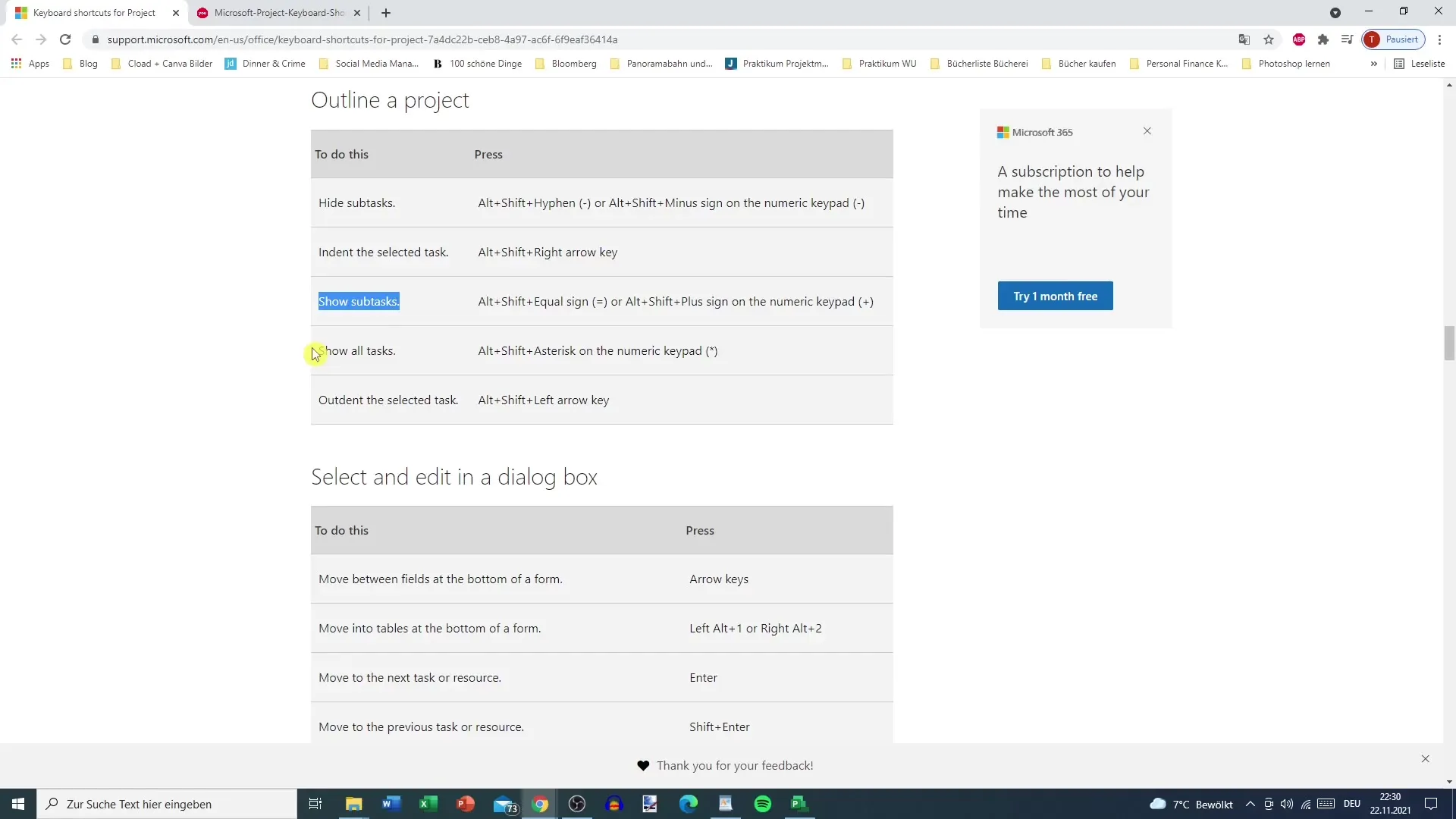
6. Editare tabele
Dacă dorești să copiezi celule, folosește combinația Control + C. Această funcție este deosebit de utilă atunci când trebuie să transferi informații dintr-o celulă în alta.
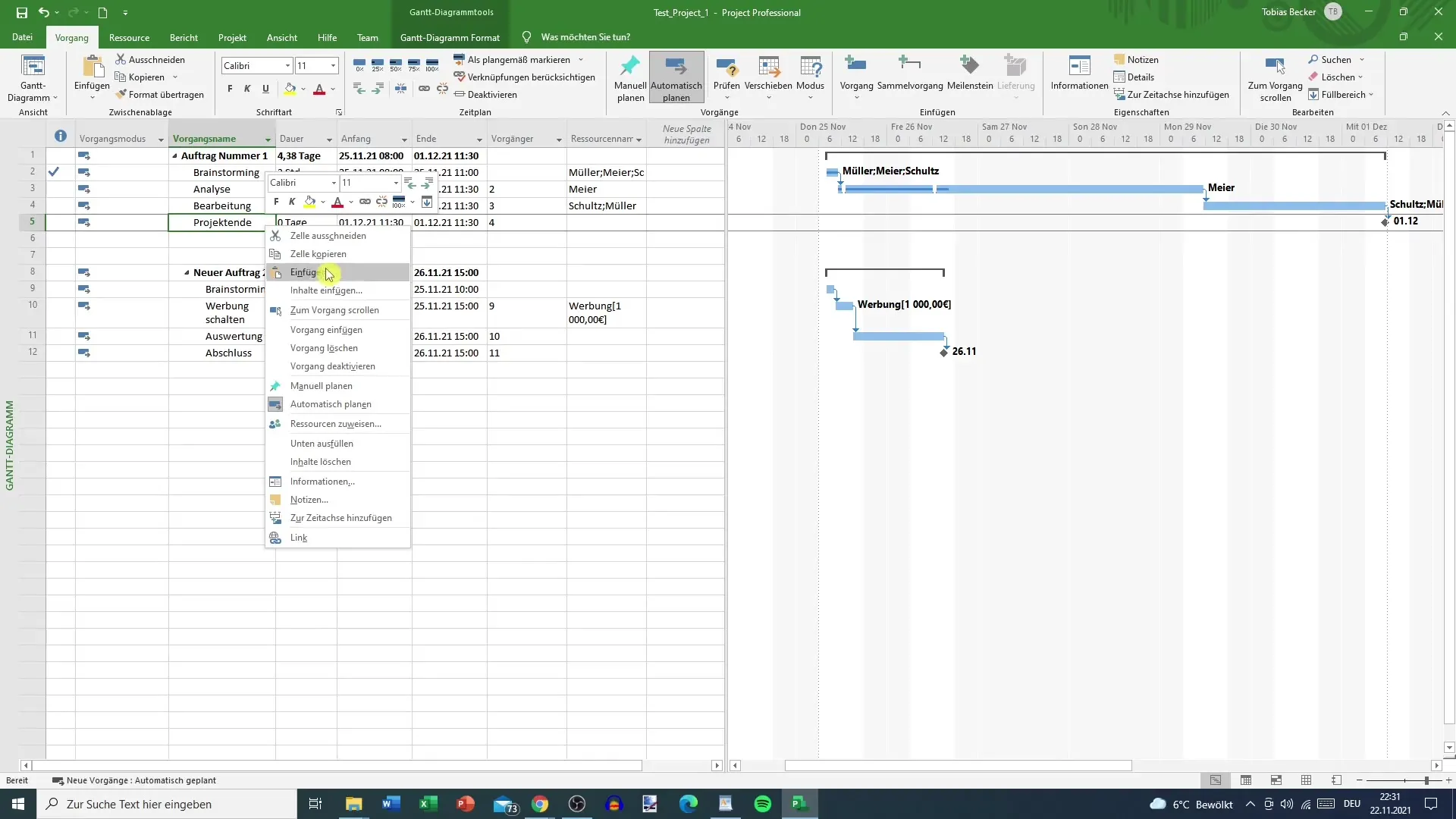
7. Acces rapid la informații
Un sfat practic: Atunci când treci peste anumite elemente din proiectul tău cu mausul, vei vedea adesea Shortcut-ul corespunzător. Adu mouse-ul peste opțiunea de meniu și vezi dacă există un Shortcut pentru ea. Astfel poți învăța și descoperi ce combinații te ajută să lucrezi mai rapid.
8. Utilizarea resurselor externe
Dacă vrei, ca mulți alți utilizatori, să ai o prezentare cuprinzătoare a Shortcut-urilor, poți căuta online documente PDF care le rezumă. Un indiciu util este să cauți „chei de Shortcut MS Project” pe google. Astfel poți găsi o varietate de resurse și să-ți aprofundezi cunoștințele.
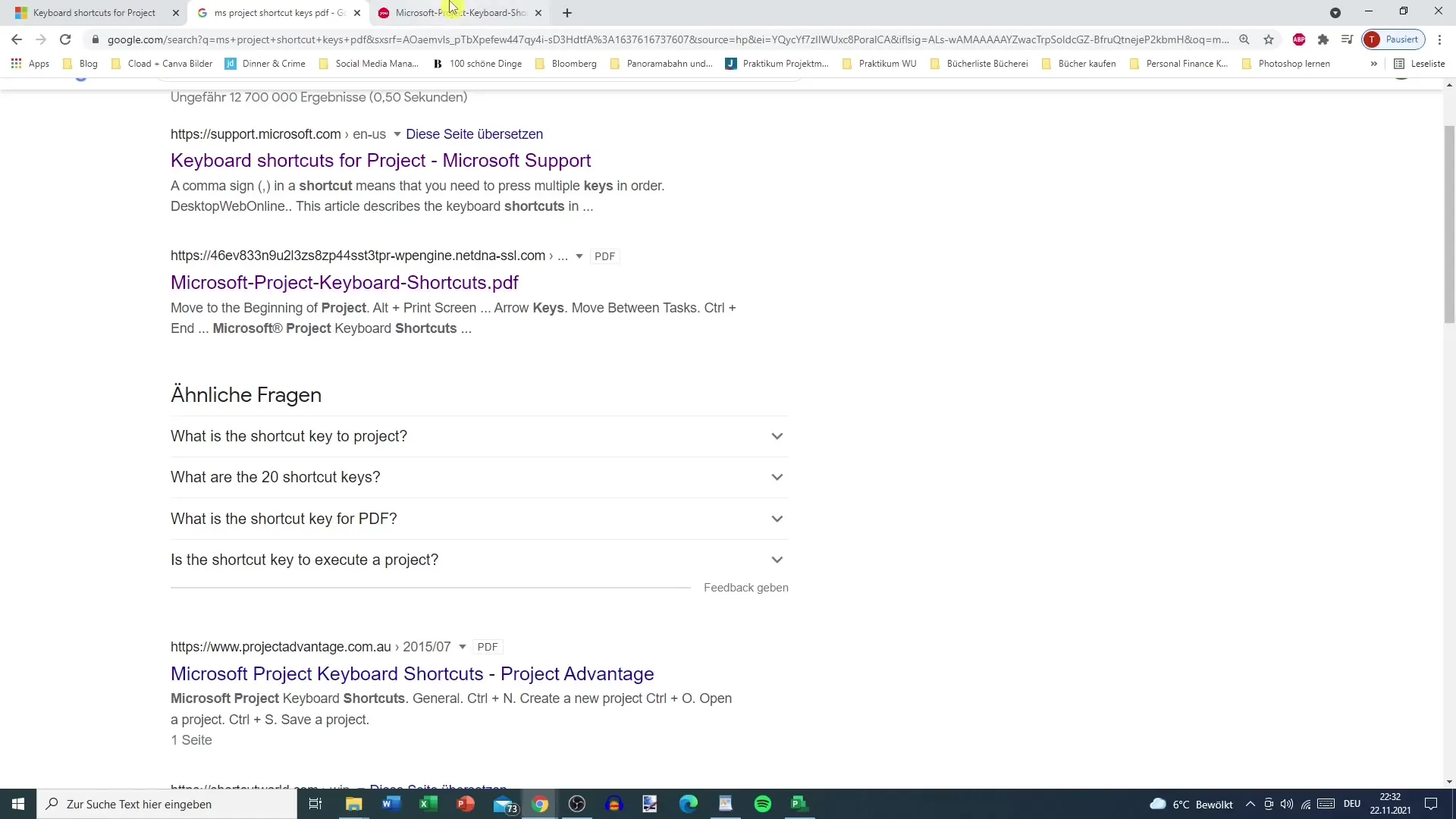
Rezumat
În concluzie, Shortcuts-urile în Microsoft Project oferă un sprijin valoros în munca de proiect. Ai învățat care combinații sunt eficiente și cum te pot ajuta să lucrezi mai rapid și mai eficient. Dacă lucrezi în mod regulat cu Microsoft Project, te va ajuta să stăpânești și să aplici aceste Shortcuts.


